Cách ghim vị trí trên Facebook nhanh và dễ thực hiện
Trong thời đại số, cách ghim vị trí trên Facebook trở thành công cụ quan trọng giúp người dùng cá nhân tăng tính xác thực và tạo sự tin tưởng. Với doanh nghiệp, cách ghim vị trí trên Fanpage không chỉ giúp định vị thương hiệu mà còn tạo sự khác biệt trong mắt người theo dõi. Hãy cùng Sforum tìm hiểu về tính năng ghim vị trí này ngay trong bài viết này nhé!
Tính năng ghim vị trí trên Facebook là gì?
Ghim vị trí trên Facebook là thao tác thêm thông tin địa lý cụ thể vào bài viết. Khi ghim, hệ thống sẽ hiển thị tên địa điểm, bản đồ trực quan giúp người khác biết chính xác vị trí đã chia sẻ.
Tính năng này đặc biệt hữu ích cho cá nhân chia sẻ hành trình du lịch, check-in tại địa điểm nổi tiếng hoặc doanh nghiệp muốn xây dựng thương hiệu. Việc gắn địa chỉ rõ ràng còn giúp cải thiện khả năng tìm kiếm, đồng thời tạo cảm giác tin cậy hơn.
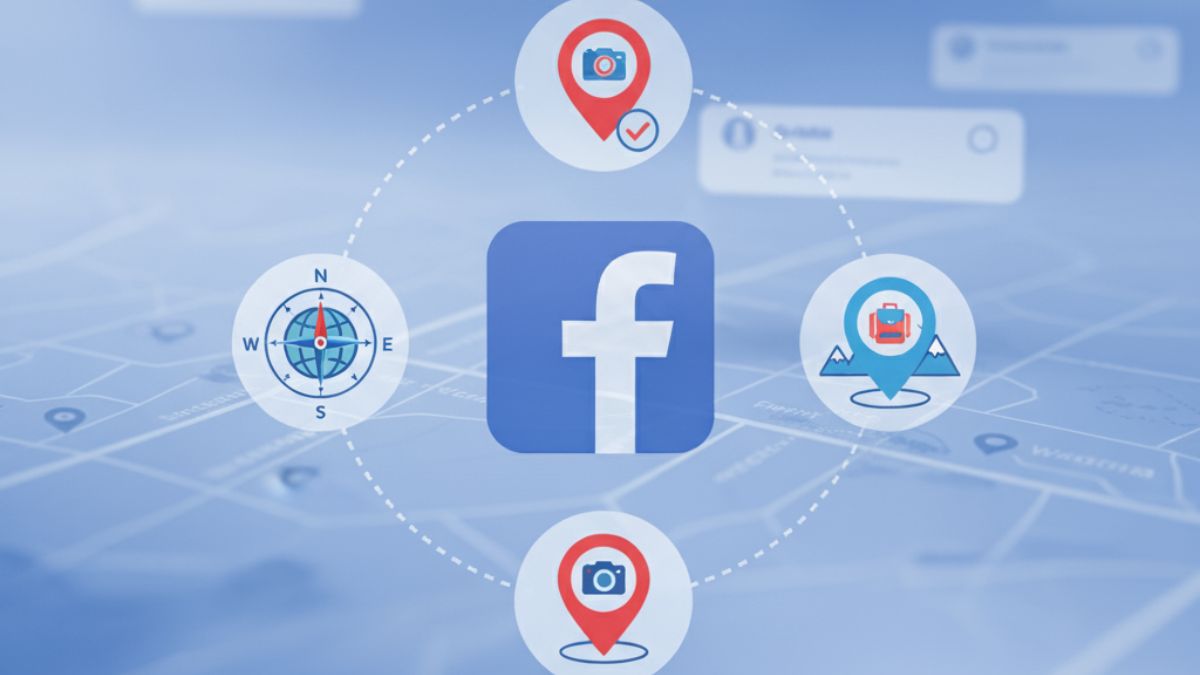
Những lợi ích khi ghim vị trí trên Facebook
Cách ghim vị trí trên Facebook không chỉ mang tính minh họa mà còn giúp bài đăng trở nên đáng tin cậy và dễ theo dõi hơn. Người xem có thể xác định chính xác nơi diễn ra hoạt động, từ đó tăng sự gắn kết và tính chân thực cho nội dung.
Cách ghim vị trí trên Fanpage Facebook giúp doanh nghiệp hiển thị rõ ràng địa điểm, đặc biệt hữu ích cho quán cà phê, nhà hàng hay cửa hàng nhỏ lẻ. Ngoài ra, cách ghim vị trí trên story Facebook cũng thường được các bạn trẻ dùng khi muốn check-in.
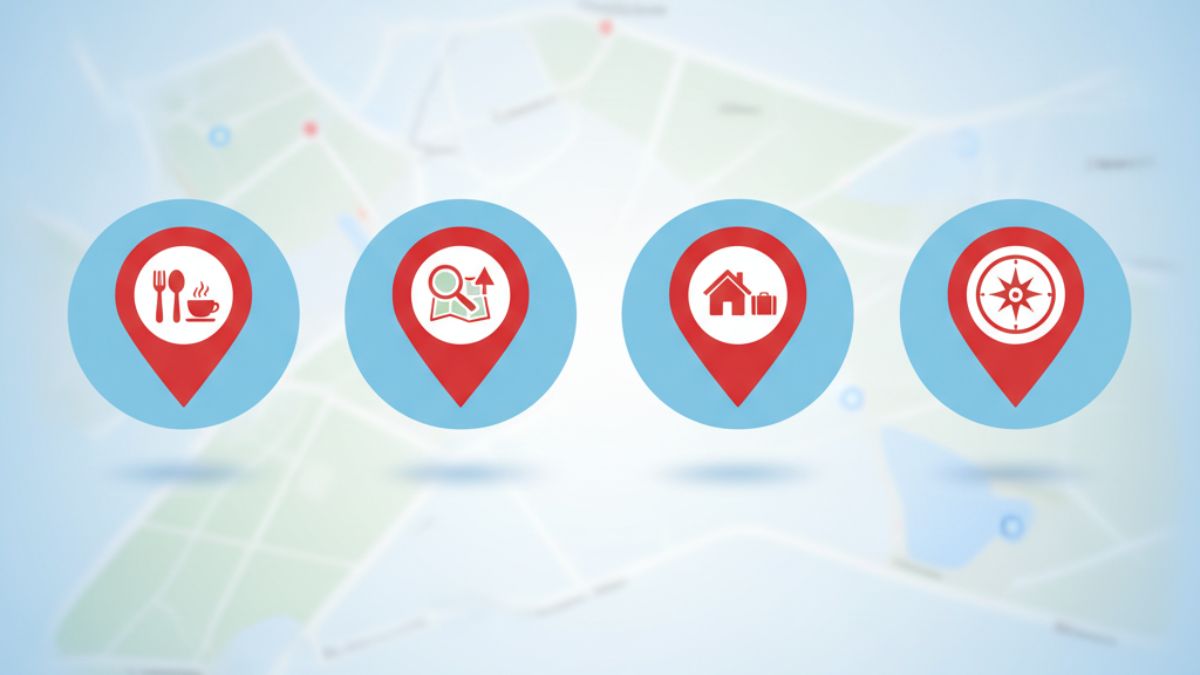
Hướng dẫn cách ghim vị trí trên bài viết Facebook
Khi đăng bài hay story, việc hiển thị vị trí sẽ giúp người đọc dễ dàng hình dung và tạo cảm giác gần gũi. Chi tiết các bước được trình bày như sau:
Cách ghim vị trí trên bài viết Facebook bằng điện thoại
Trên thiết bị di động, thao tác thực hiện cách ghim vị trí trên Facebook được tối ưu để người dùng thuận tiện, sau đây là hướng dẫn chi tiết:
- Bước 1: Vào Facebook và nhấn vào mục Đăng bài viết mới ở hàng trên cùng.
- Bước 2: Chọn biểu tượng ghim vị trí trên thanh công cụ.
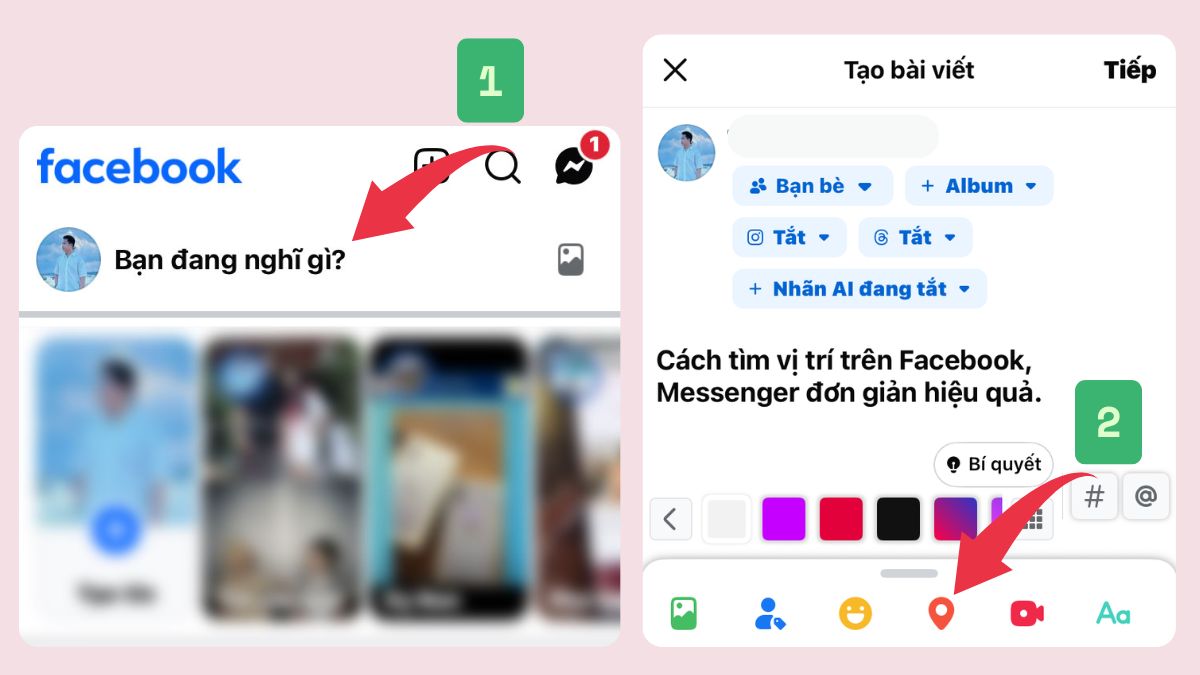
- Bước 3: Tìm kiếm hoặc Chọn địa điểm có sẵn trong gợi ý.
- Bước 4: Chọn vị trí của bạn để thêm vị trí vào bài viết.
- Bước 5: Chọn Tiếp, kiểm tra cấu hình bài đăng. Chọn Đăng để hoàn tất.
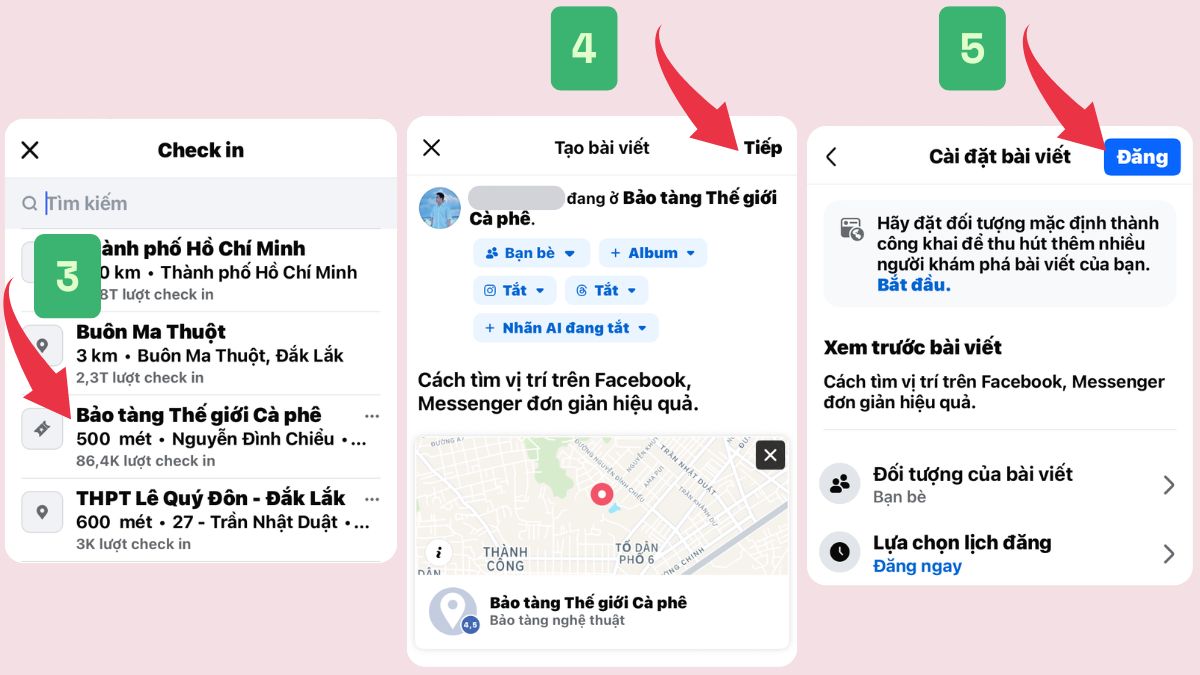
Để ghim vị trí trên Facebook mượt mà và chính xác thì một chiếc điện thoại có GPS chính xác sẽ tốt hơn rất nhiều. Tham khảo điện thoại Samsung đang bán chạy dưới đây. Xem ngay!
[Product_Listing categoryid="35" propertyid="" customlink="https://cellphones.com.vn/mobile/samsung.html" title="Các dòng Samsung đang được quan tâm nhiều tại CellphoneS"]
Cách ghim vị trí trên bài viết Facebook bằng máy tính
Giao diện máy tính mang lại trải nghiệm gần giống như trên điện thoại khi thực hiện cách ghim vị trí trên Facebook. Ban chỉ cần mở phần đăng trạng thái, nhấn vào biểu tượng ghim vị trí rồi nhập địa chỉ cần hiển thị như sau:
- Bước 1: Mở Facebook và chọn Tạo bài viết mới ở phía trên cùng.
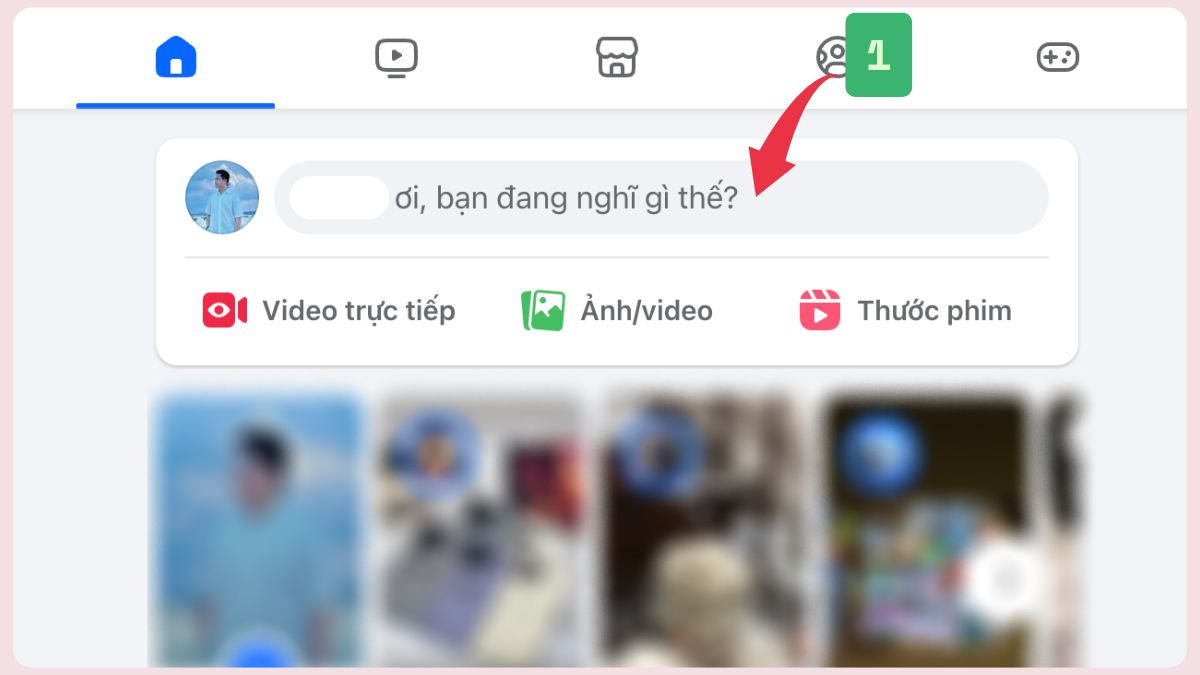
- Bước 2: Trong khung soạn thảo, nhấn vào biểu tượng ghim vị trí Check in.
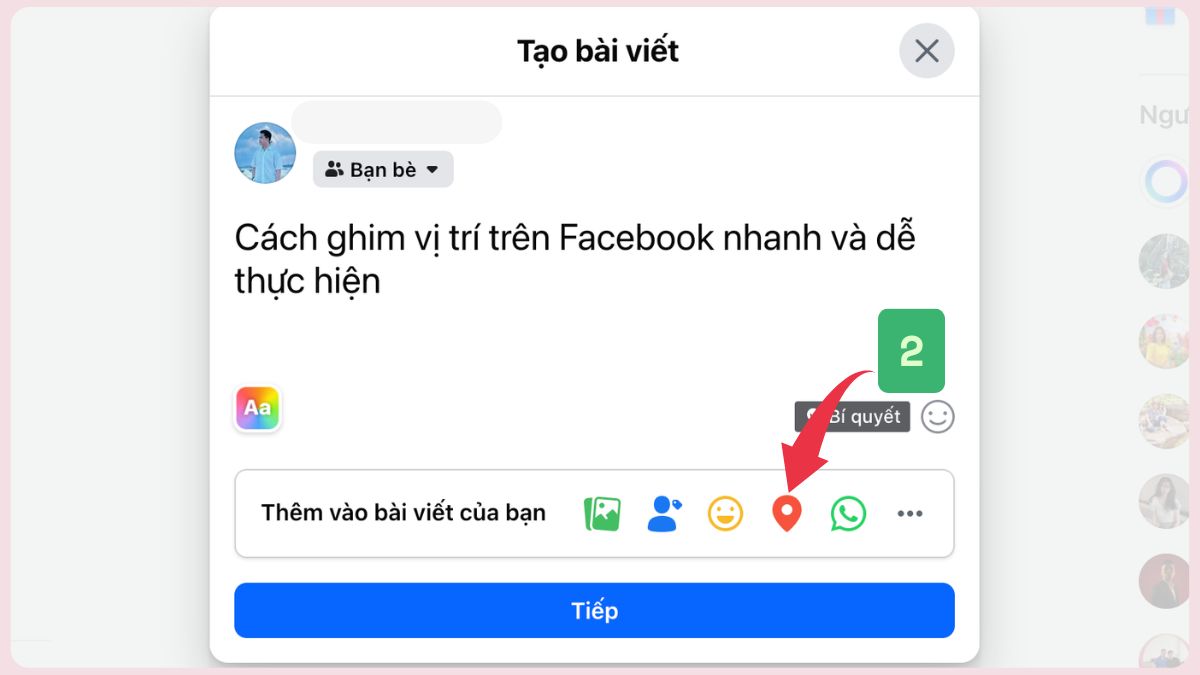
- Bước 3: Gõ tên địa điểm hoặc địa chỉ cần thêm, rồi chọn trong danh sách gợi ý.
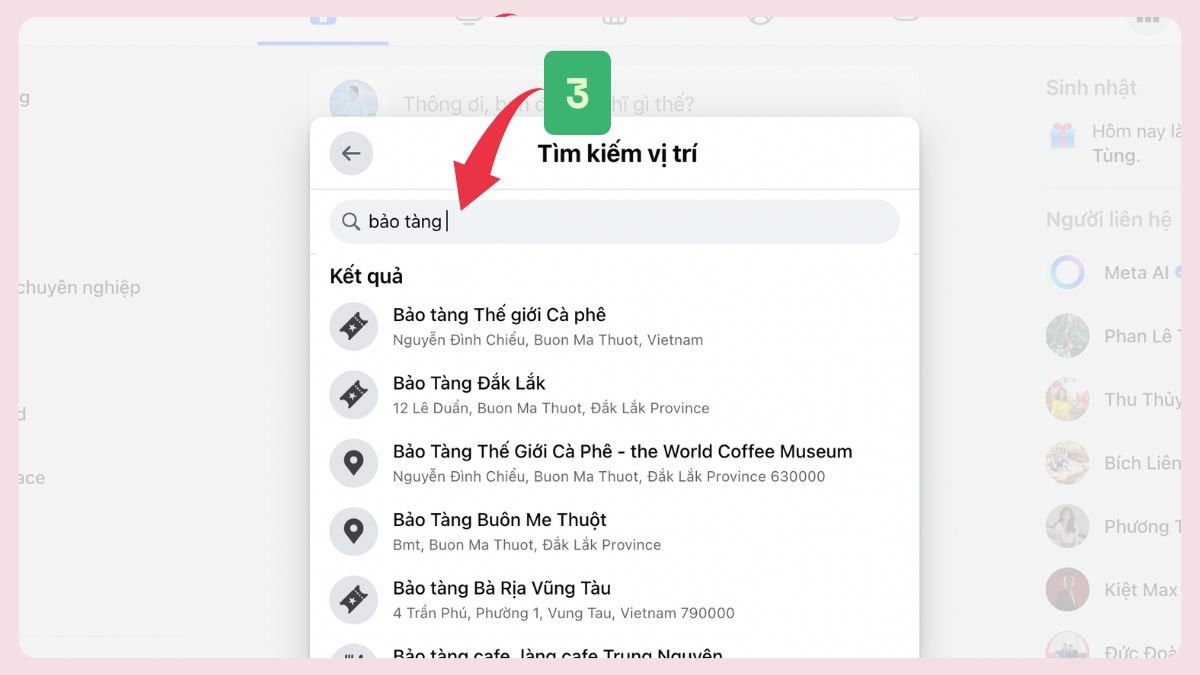
- Bước 4: Xác nhận vị trí hiển thị, nhập nội dung bài viết nếu muốn. Chọn Tiếp, kiểm tra cấu hình bài đăng.
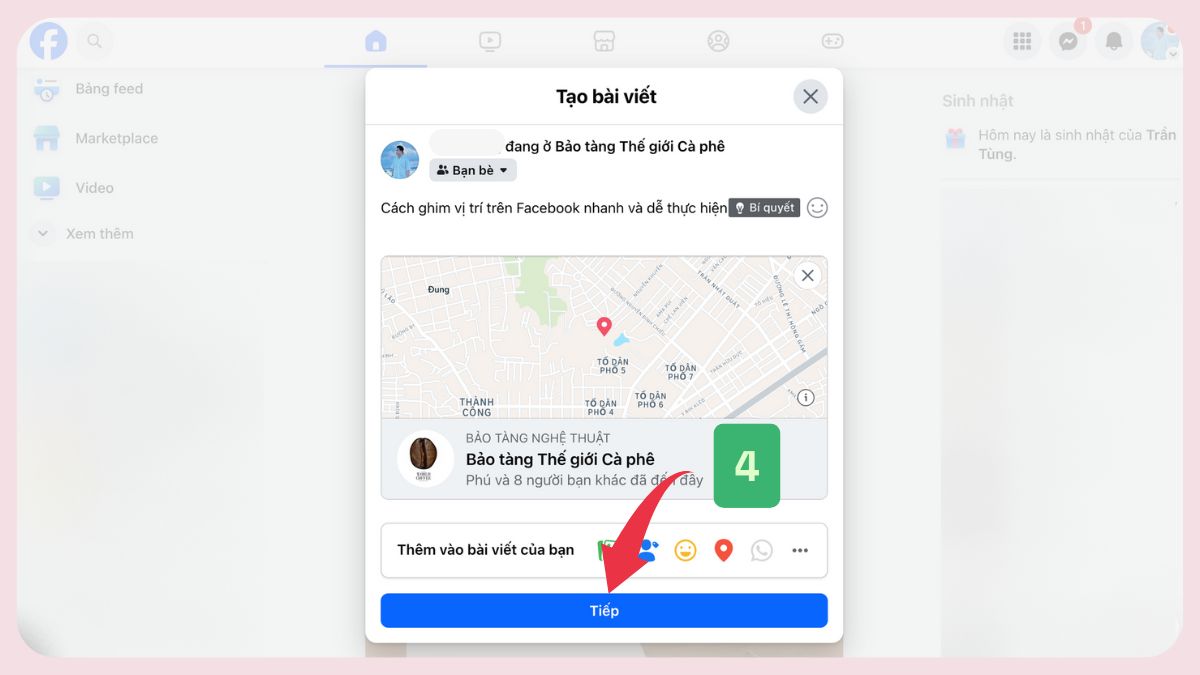
- Bước 5: Chọn Đăng để hoàn tất.
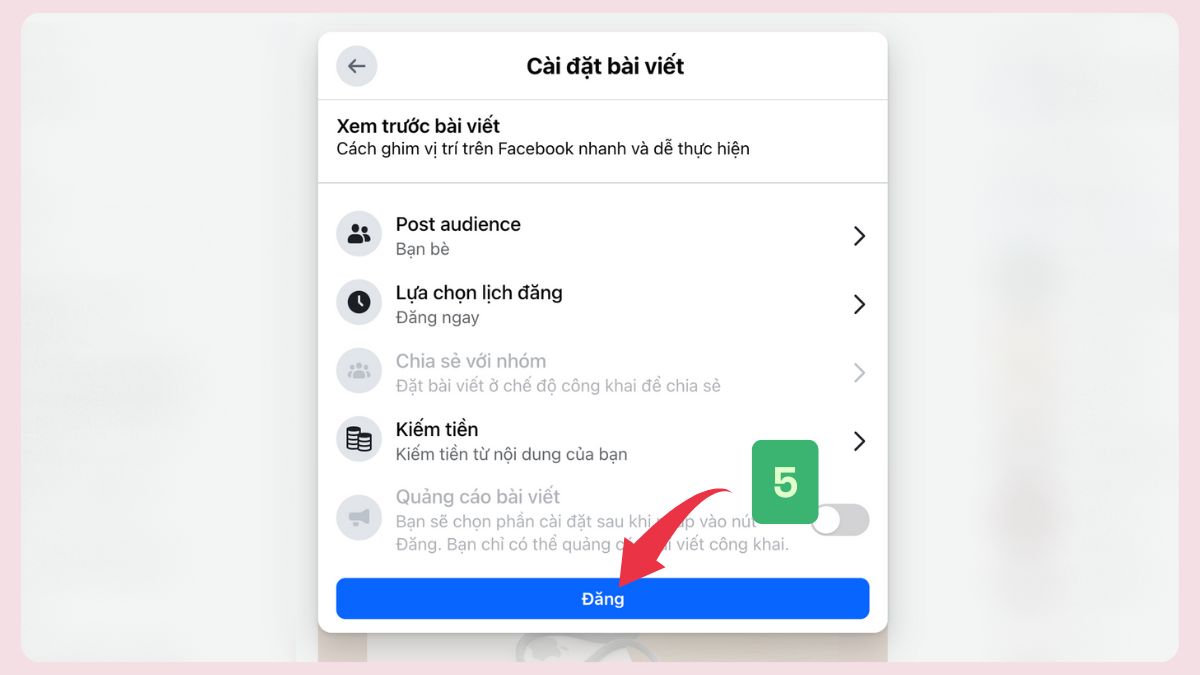
Hướng dẫn cách ghim vị trí trên Fanpage Facebook
Ngoài tài khoản cá nhân thì Fanpage cũng có thể gắn vị trí trực tiếp vào bài viết. Đây là cách cách ghim vị trí trên fanpage.
Cách ghim vị trí trên Fanpage Facebook bằng điện thoại
Trên điện thoại, giao diện Facebook đã trực quan hơn, dễ thực hiện và sau đây là cách thực hiện chi tiết:
- Bước 1: Mở ứng dụng Facebook, truy cập Fanpage và chọn Tạo bài viết mới.
- Bước 2: Nhấn vào biểu tượng ghim vị trí trong thanh công cụ.
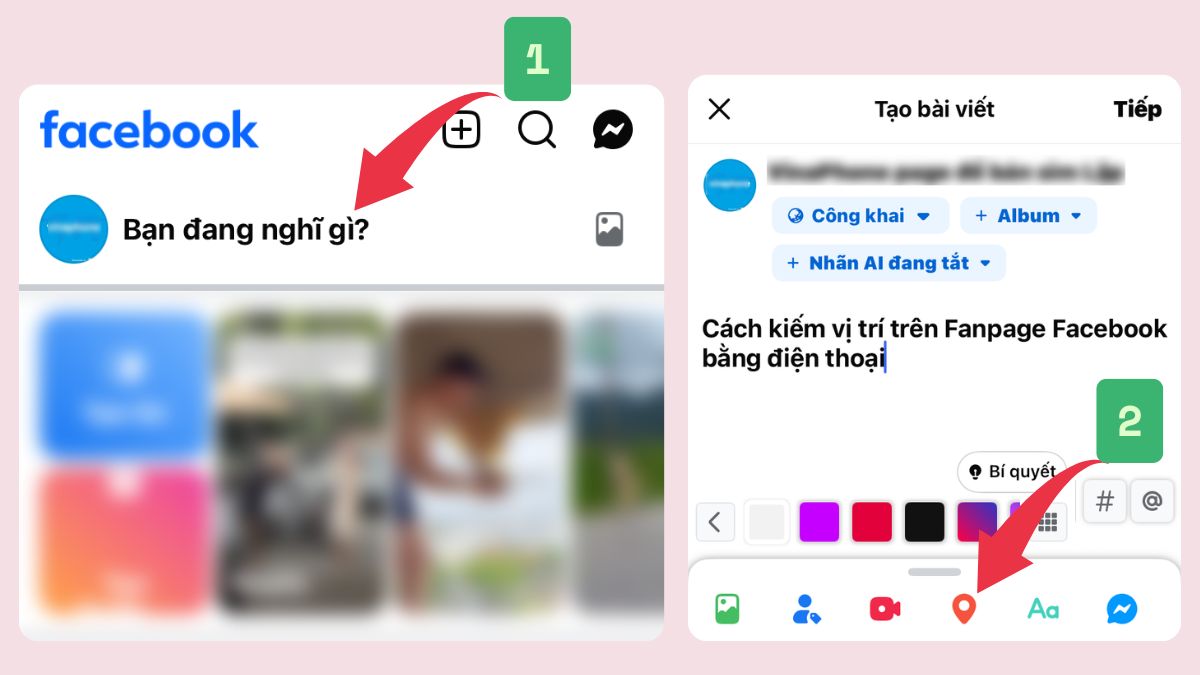
- Bước 3: Nhập tên địa điểm hoặc chọn vị trí gợi ý từ hệ thống.
- Bước 4: Xác nhận địa chỉ sẽ hiển thị, chọn Tiếp, chọn Đăng để hoàn tất.\
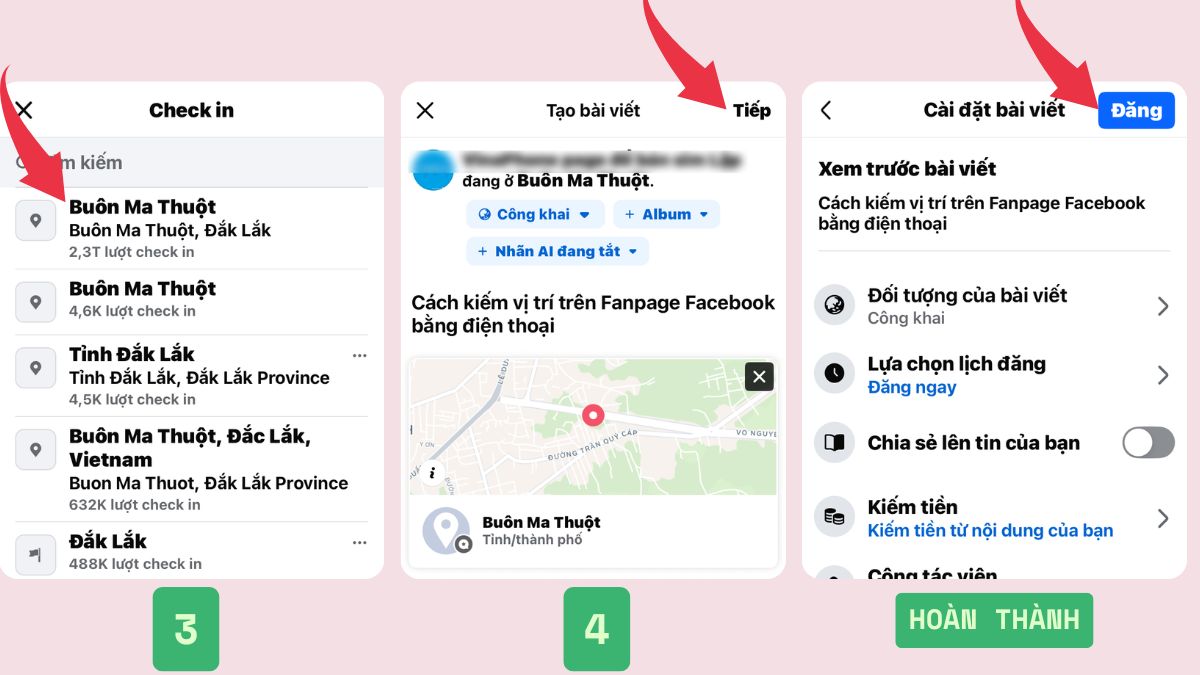
Ngoài các bài viết, nhiều quản trị viên còn kết hợp thêm cách ghim vị trí trên story Facebook để tăng mức độ phủ sóng và thu hút khách hàng hiệu quả hơn.
Cách ghim vị trí trên Fanpage Facebook bằng máy tính
Với thao tác này, bài viết trên Fanpage không chỉ hiển thị nội dung mà còn đi kèm địa chỉ cụ thể, giúp khách hàng nhanh chóng tìm thấy doanh nghiệp của bạn hơn.
- Bước 1: Truy cập Fanpage trên trình duyệt, chọn Tạo bài viết mới.
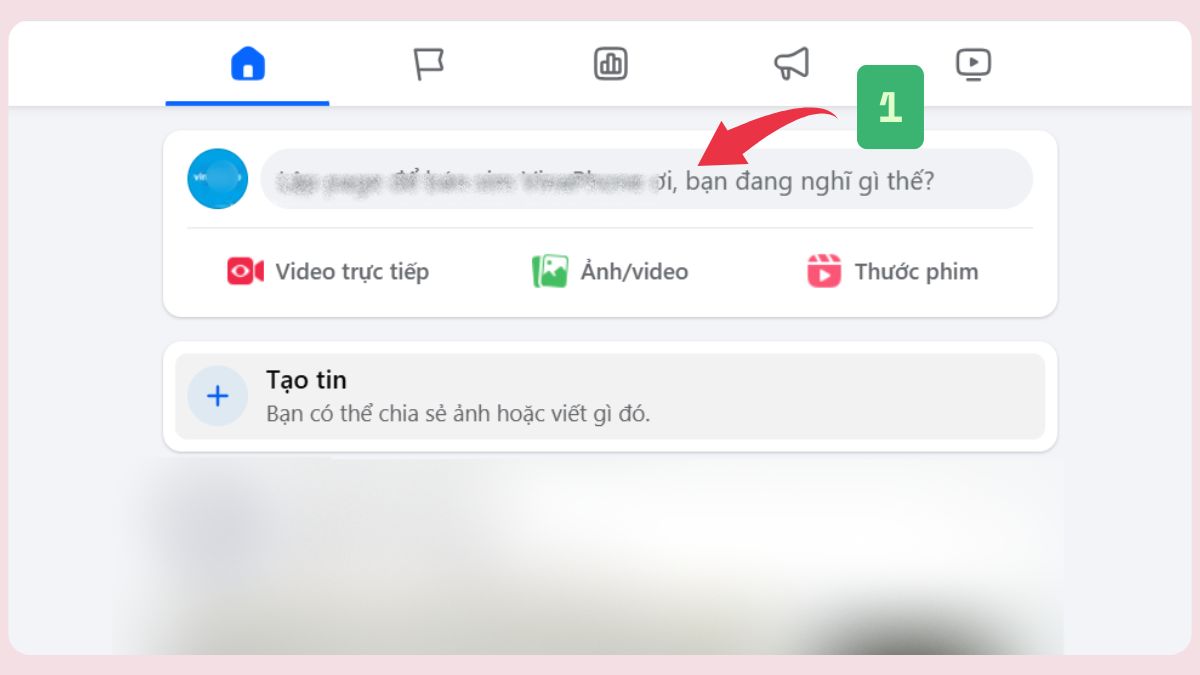
- Bước 2: Nhấn vào biểu tượng ghim vị trí ngay dưới khung soạn thảo.
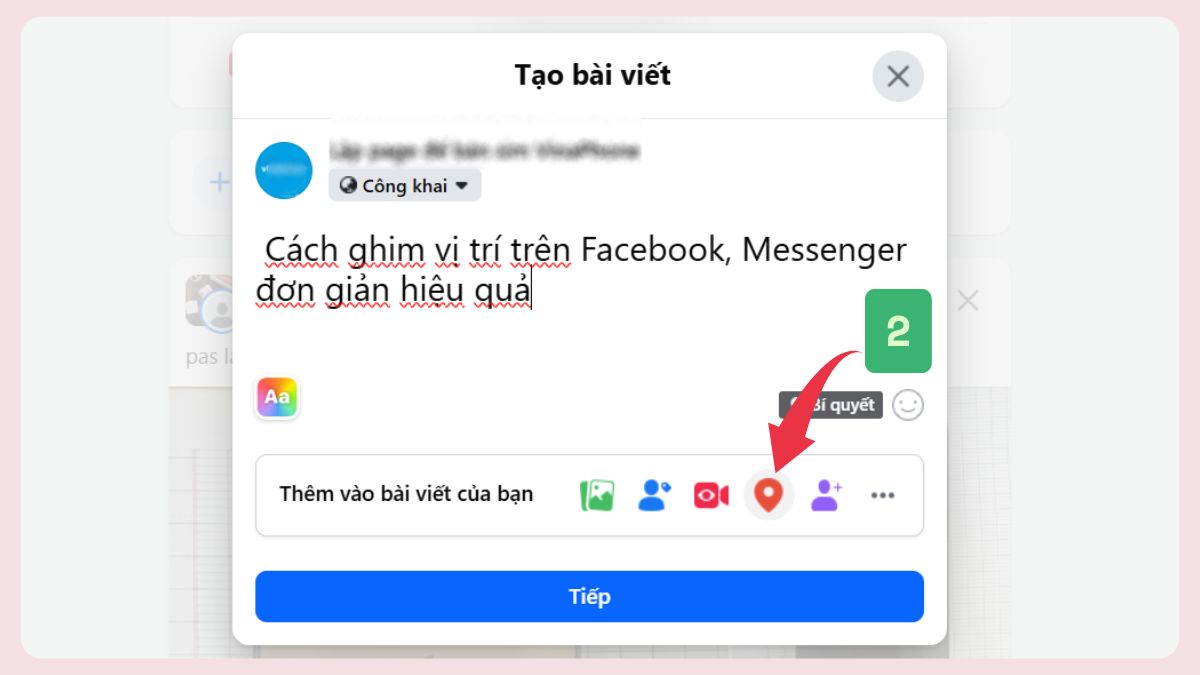
- Bước 3: Tìm kiếm địa điểm hoặc chọn từ danh sách gợi ý.
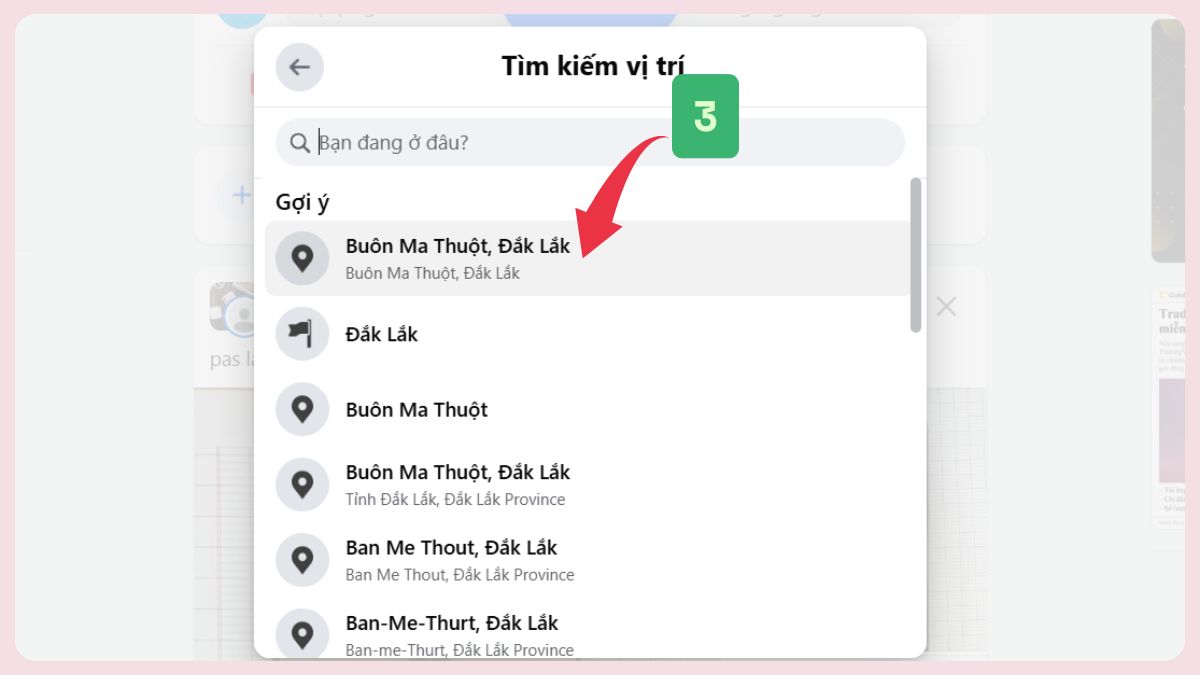
- Bước 4: Xác nhận vị trí, sau đó chọn Tiếp.
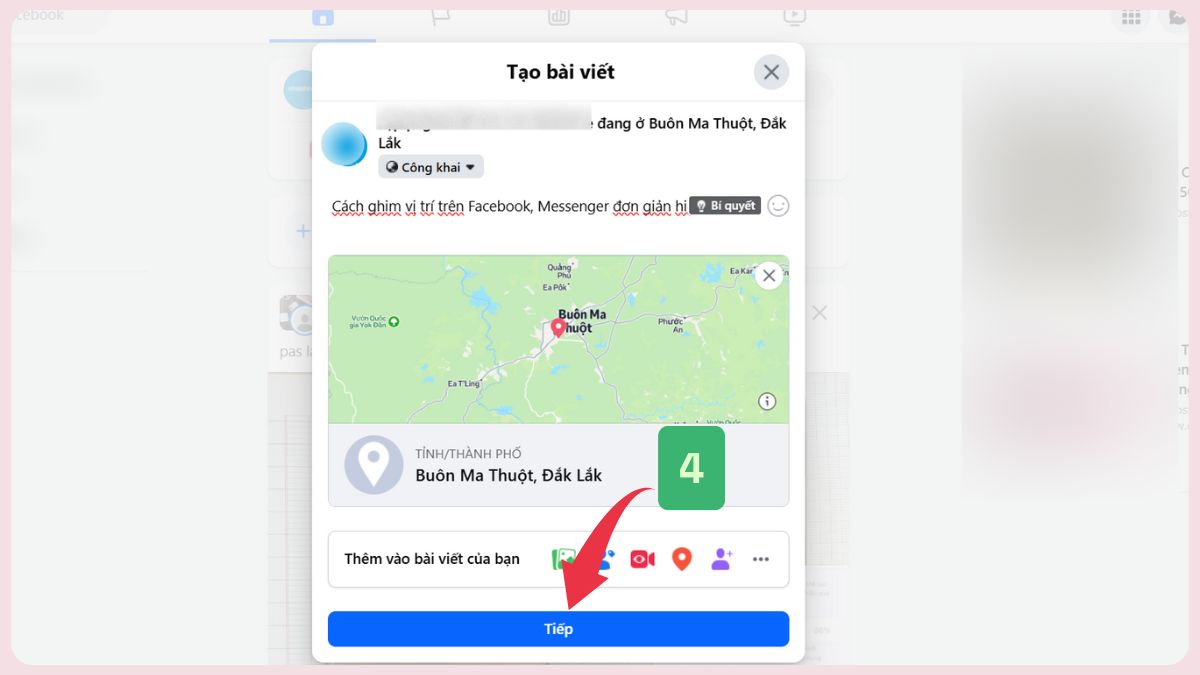
- Bước 5: Sau khi kiểm tra xong các tùy chọn bài viết, chọn Đăng để hoàn tất.

Đây là điểm cộng lớn cho các cửa hàng, quán ăn, dịch vụ tại chỗ muốn tăng lượng khách trực tiếp.
Hướng dẫn cách ghim vị trí qua Messenger
Messenger cung cấp tính năng chia sẻ vị trí giúp người dùng gửi địa điểm nhanh chóng và chính xác ngay trong khung chat. Chi tiết cách gim vị trí trên Messenger như sau:
- Bước 1: Truy cập Messenger và nhấn vào một Đoạn chat mà bạn muốn chia sẻ vị trí.
- Bước 2: Nhấn vào biểu tượng dấu cộng (+) hoặc biểu tượng bốn chấm trong khung chat.
- Bước 3: Chọn mục Vị trí để mở bản đồ tích hợp.
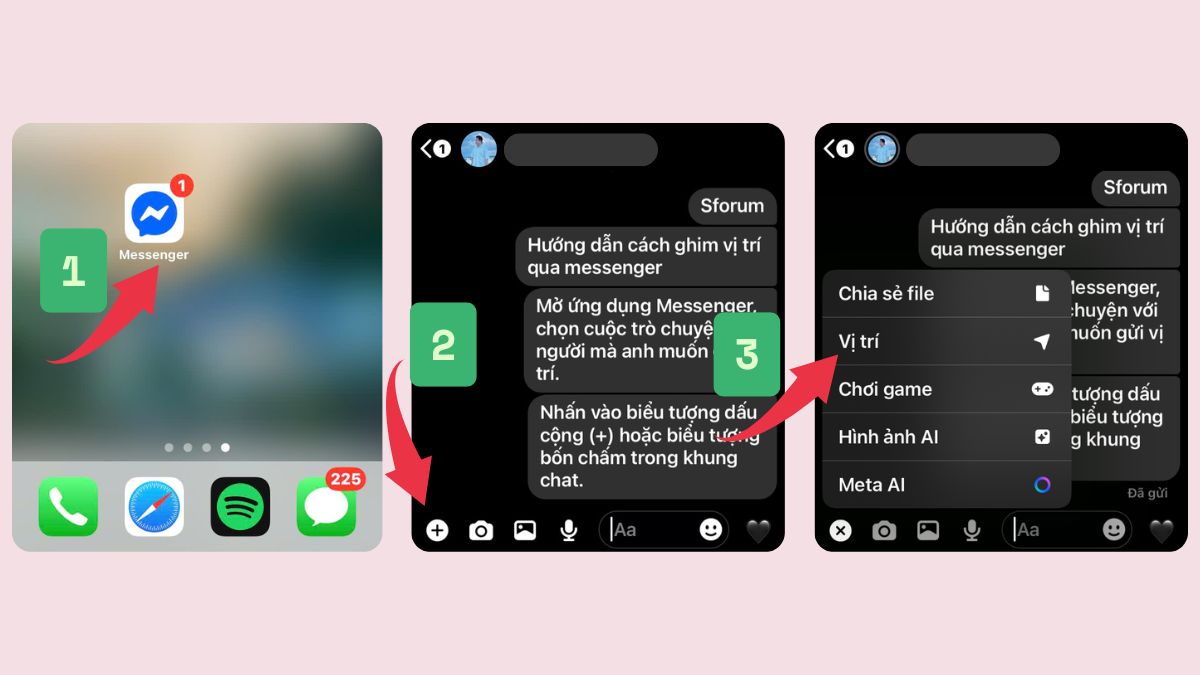
- Bước 4: Thả ghim vào điểm mong muốn rồi chọn gửi vị trí hoặc chọn Bắt đầu chia sẻ vị trí trực tiếp.
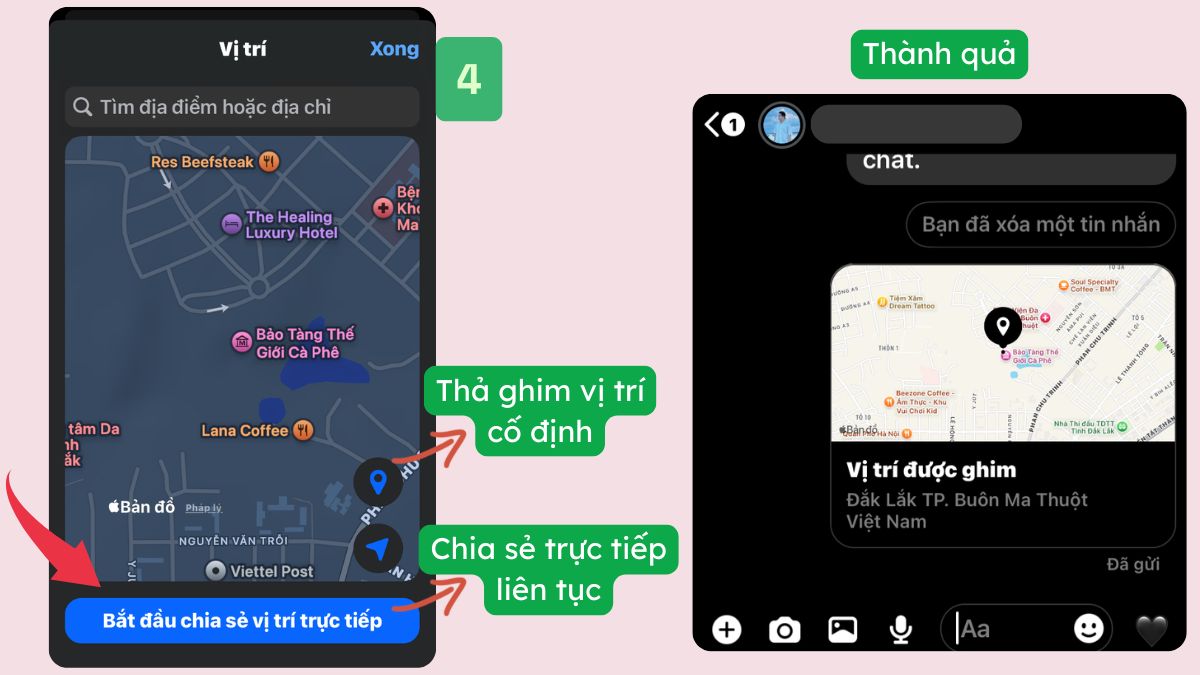
Lưu ý khi ghim vị trí trên Facebook
Mặc dù cách ghim vị trí trên Facebook mang lại nhiều tiện ích, người dùng vẫn cần chú ý đến vấn đề bảo mật. Việc chia sẻ địa điểm cá nhân tại nhà riêng hoặc nơi làm việc riêng tư có thể khiến thông tin bị khai thác không mong muốn.
Đối với doanh nghiệp, địa chỉ hiển thị cần được nhập đúng định dạng, bao gồm số nhà, tên đường và khu vực cụ thể. Một sai lệch dù nhỏ cũng có khả năng khiến khách hàng nhầm lẫn và ảnh hưởng đến trải nghiệm.
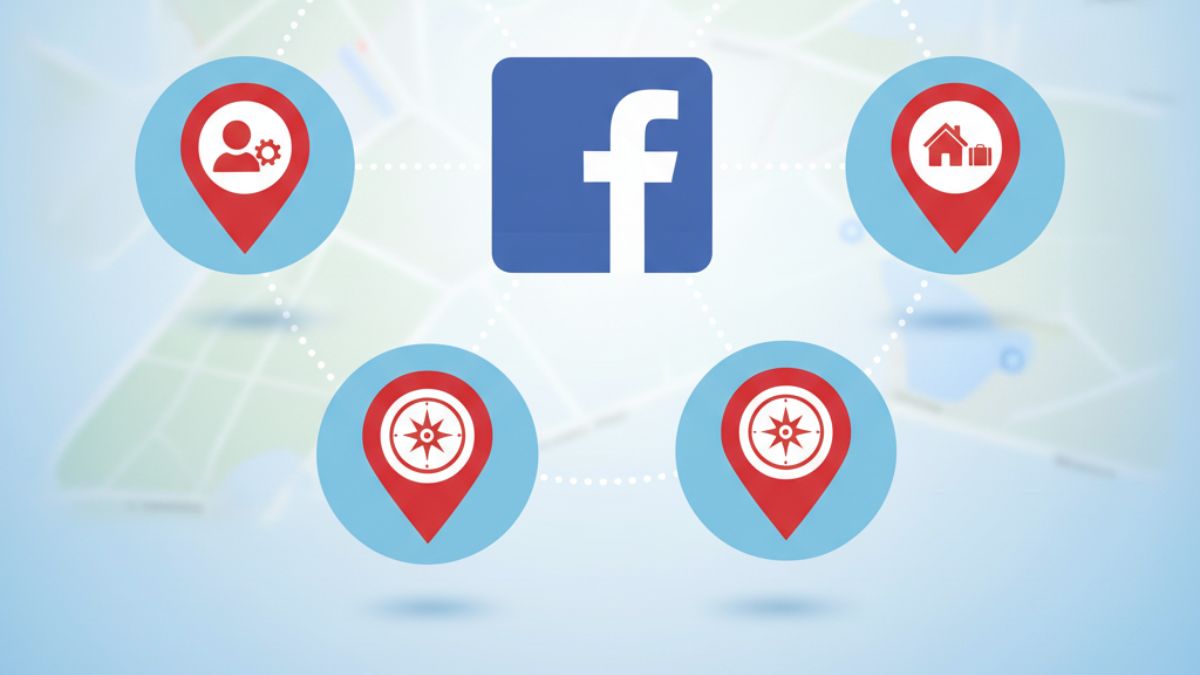
Qua bài viết, có thể thấy các cách ghim vị trí trên Facebook mang lại nhiều lợi ích từ tăng độ tin cậy, hỗ trợ kinh doanh đến chia sẻ tiện lợi trong cuộc sống. Việc kết hợp linh hoạt tính năng này cùng những lựa chọn khác như cách ghim vị trí trên story Facebook hay tạo địa chỉ hiển thị sẽ giúp trải nghiệm mạng xã hội trở nên toàn diện và hiệu quả hơn.
Câu hỏi thường gặp
Làm sao để thả ghim vị trí trên Facebook?
Ghim vị trí trên Facebook có làm hao pin điện thoại không?
Có thể ghim nhiều vị trí Facebook trong một bài viết không?

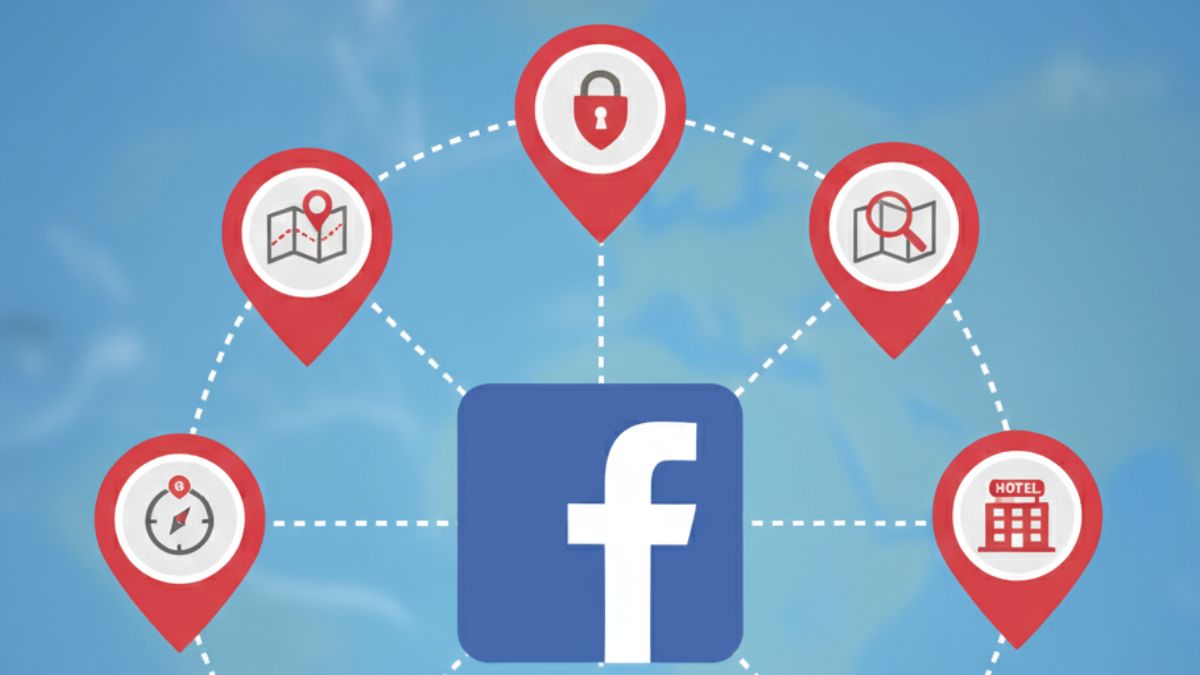


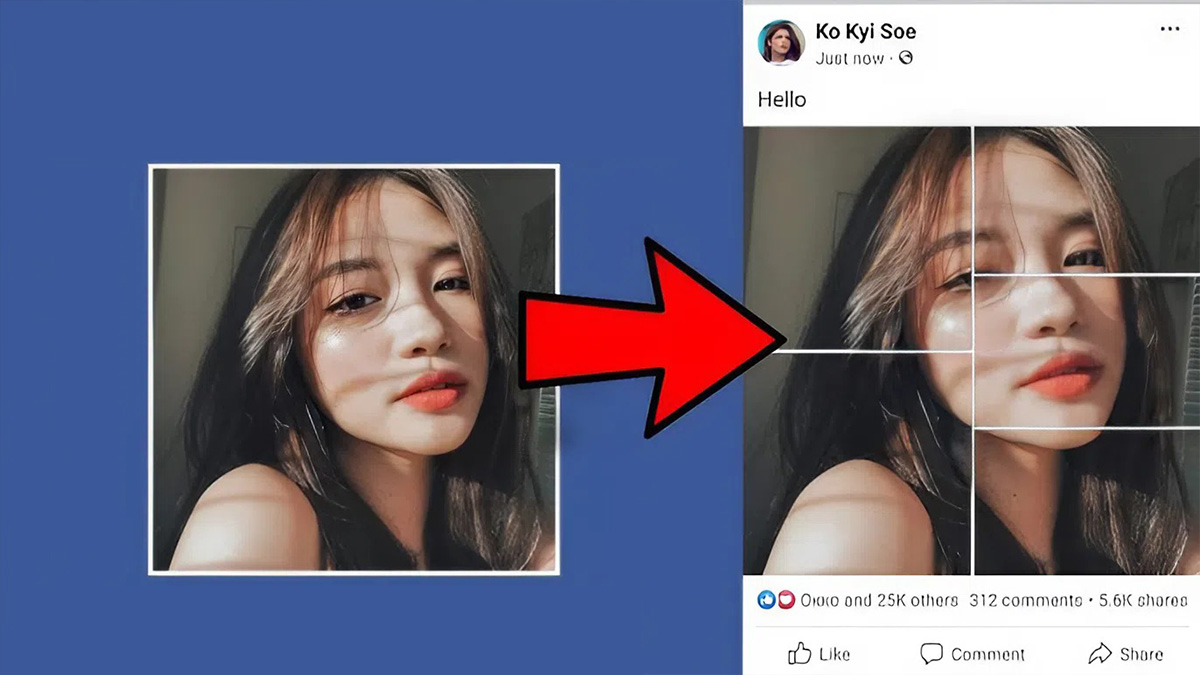


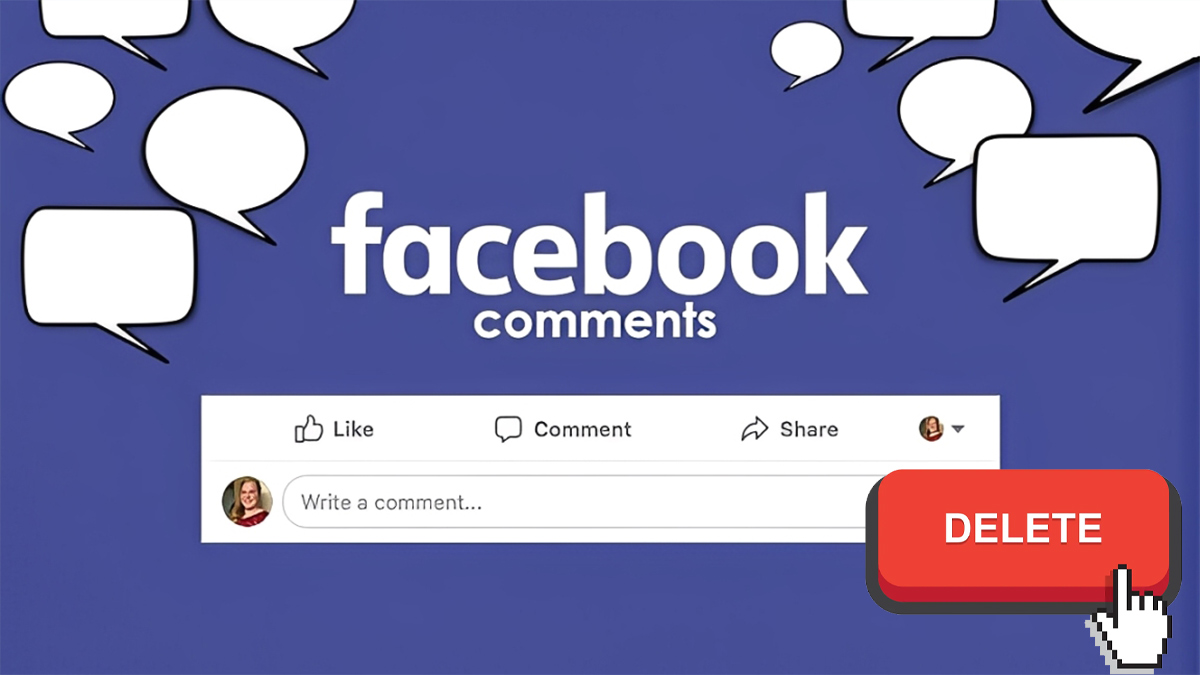
Bình luận (0)